Ontdek de verhalen van klanten en hoe onze producten hebben geholpen problemen op te lossen en aan hun behoeften te voldoen.
Productupdate: Afbeeldingen cursuskaarten
Vertaling gegenereerd door een AI vertaaldienst
Een frisse blik op de pagina Cursussen
Introductie van verbeterde cursuskaarten voor een betere gebruikerservaring
We zijn verheugd om belangrijke updates aan te kondigen voor de pagina Cursussen, ontworpen om navigatie en personalisatie gemakkelijker te maken voor studenten en docenten. Hier is een korte blik op de nieuwe functies die het cursusbeheer duidelijker en efficiënter maken.

Bovenste rij: CourLeskaarten met afbeeldingen
Onderste rij: Cursuskaarten zonder afbeeldingen
Elke cursus wordt weergegeven door een aanpasbare kaart die snel toegang geeft tot updates, aankondigingen en wekelijkse taken. Nu verbeteren we deze ervaring door afbeeldingen toe te voegen aan cursuskaarten, waardoor het voor gebruikers gemakkelijker wordt om hun cursussen visueel te identificeren en zich ermee bezig te houden.
Cursusafbeeldingen toevoegen
Docenten kunnen nu leskaarten aanpassen door afbeeldingen toe te voegen voor een meer boeiende en georganiseerde ervaring. Je kunt afbeeldingen op een paar eenvoudige manieren Toevoegen of bijwerken:
-
Tijdens het maken van de cursus: Upload een afbeelding en pas je cursuskaart meteen aan.

-
Vanaf de startpagina of cursus Persoonlijke instellingen: Bewerken de cursuskaart rechtstreeks op de pagina Cursussen of binnen de cursus Persoonlijke instellingen om afbeeldingen Toevoegen, bij te werken of te verwijderen. Docenten kunnen ook afbeeldingsbeschrijvingen toevoegen voor Toegankelijkheid.
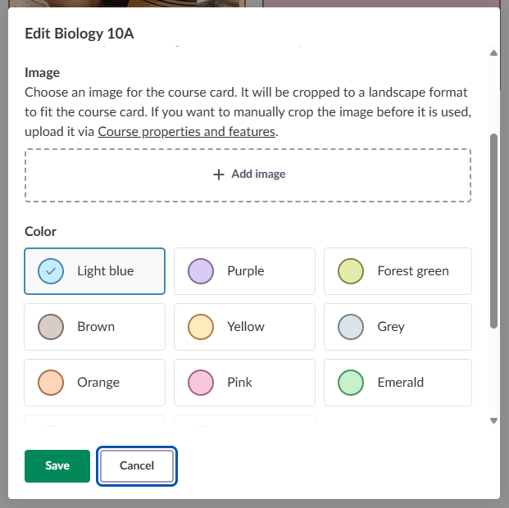
-
Sjabloon cursussen: Als je een sjabloon gebruikt, wordt de afbeelding automatisch toegepast op nieuwe cursussen. U kunt nog steeds een andere afbeelding uploaden als dat nodig is. Je kunt meer leren over sjablooncursussen in ons ondersteuningsartikel.

Eenvoudig afbeeldingen van je cursuskaarten bijsnijden

Om je Volledig beheer te geven over hoe je cursusafbeeldingen worden weergegeven, hebben we een Eenvoudig ingebouwde tool voor bijsnijden toegevoegd. Je kunt het bijsnijdkader gemakkelijk aanpassen om je te concentreren op het deel van de afbeelding dat je wilt laten zien. Of je nu een muis, touchpad of touchscreen gebruikt, het verplaatsen en aanpassen van het bijsnijdkader gaat soepel en eenvoudig.

Het hulpmiddel voor bijsnijden is ook toegankelijk voor gebruikers met een toetsenbord en schermlezers, zodat het voor iedereen gemakkelijk is om je cursuskaarten te personaliseren. Als je tevreden bent met de uitsnede, hoef je alleen maar je wijzigingen op te slaan en de afbeelding van je cursuskaart is perfect ingelijst.
Notitie: Afbeeldingen bijsnijden is beschikbaar op de pagina Eigenschappen en functies van de cursus en bij het maken van een nieuwe cursus.

Technische specificaties voor afbeeldingen
-
Formaat: Ondersteunt .jpeg- en .png-bestanden.
-
Beeldverhouding: 2:1 (liggend).
-
Resolutie: Afbeeldingen worden verkleind naar 600px breedte om kwaliteit te garanderen op apparaten met een hoge resolutie, zoals iPads.
-
Bestand Groottelimiet: De meeste sites staan maximaal 5 MB per afbeelding toe, zoals gedefinieerd door je site Persoonlijke instellingen.
Waarom deze updates belangrijk zijn
De nieuwe functies van de cursuskaart zijn ontworpen met jouw behoeften in gedachten en bieden personalisatie, efficiëntie en Toegankelijkheid.
Begin vandaag nog met het verkennen van deze updates en ontdek hoe de verbeterde Cursussen-pagina uw onderwijs- en leerproces kan veranderen!

In één oogopslag
Hier volgt een kort overzicht van de belangrijkste functies die al beschikbaar zijn op de pagina Cursussen, zodat je het meeste uit je ervaring kunt halen.
Voor leerkrachten
-
Kleur en titel van de kaart: Wijs unieke kleuren toe aan cursuskaarten of hernoem ze voor de duidelijkheid, zoals "MAT9380-b" veranderen in "Wiskunde groep 8 - groep B".
-
Vermeld een Docent: Kies welke docentnaam en Profiel op de kaart komen te staan.
Voor alle gebruikers
-
Cursussen nabestellen: Organiseer je cursussen zoals jij dat wilt met Eenvoudig slepen en neerzetten.
-
Cursussen zoeken: Vind snel specifieke cursussen met het invoerveld 'Cursussen zoeken'.
-
Sorteeropties: Kies hoe je cursussen worden weergegeven: alfabetisch, op laatste bezoek, laatste update of aangepaste volgorde.
-
Cursussen afbreken: Verberg cursussen waarin je niet langer actief bent. Cursussen zonder ster worden onderaan de pagina geplaatst en worden verwijderd uit de Agenda en meldingen.
___________________________________________________________________________________________
Om meer te weten te komen over het Toevoegen cursusafbeeldingen, kun je ons ondersteuningsartikel over nieuwe cursuskaartafbeeldingen lezen .
Als je meer wilt weten over het maken van een cursus, lees dan ons ondersteuningsartikel Een cursus aanmaken en verwijderen.
.

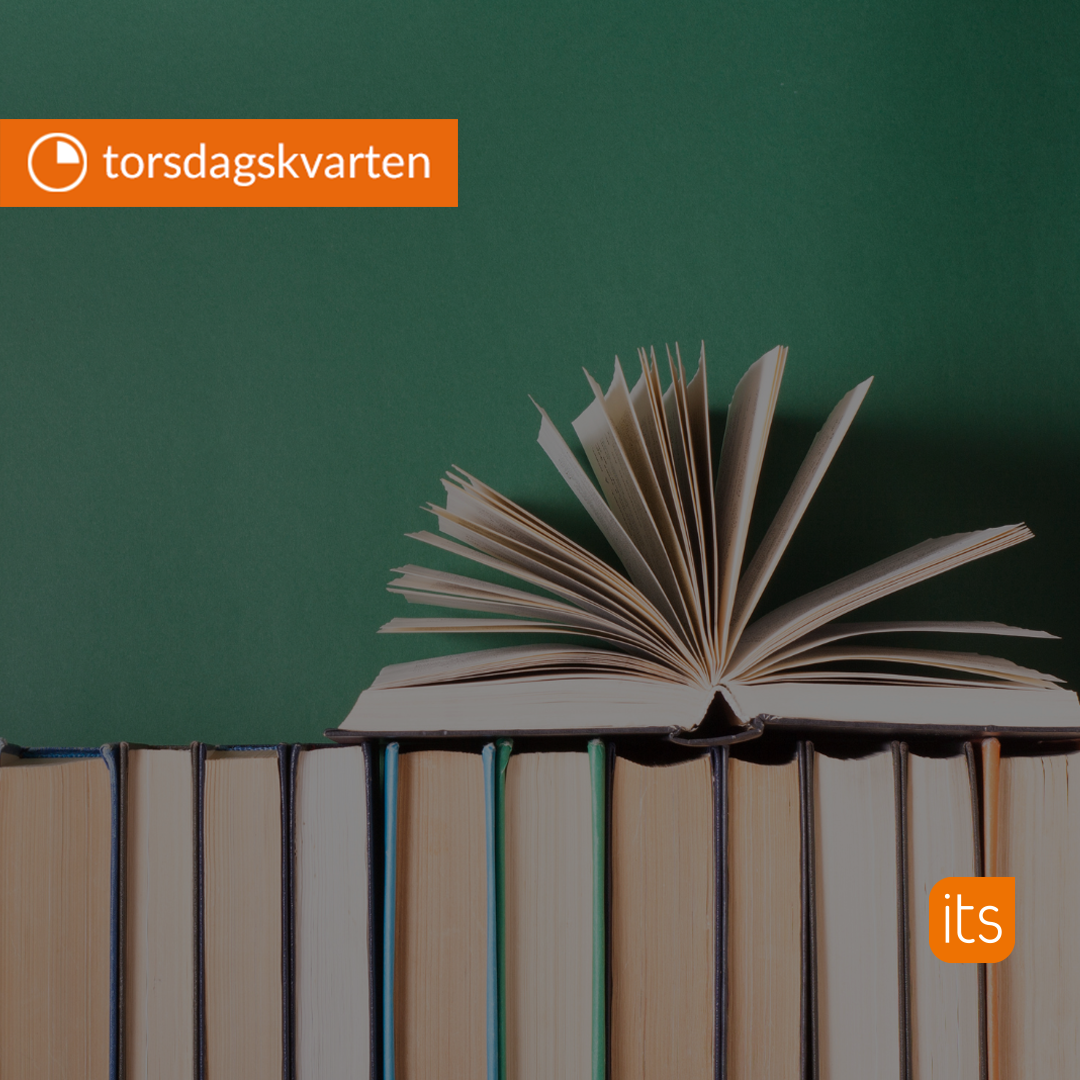
-1.jpg)